
Heute können Sie viele Software finden, die hilft, Programme zu entfernen und übrig gebliebene Dateien, Ordner und Registrierungseinstellungen zu bereinigen. In der Theorie ist dies eine gute Sache, da es hilft, einige der Blähungen auf Ihrem Windows-Computer zu beseitigen. Aber sind diese Lösungen wirklich effektiv, um alle Spuren zu entfernen? Um das herauszufinden, testete ich einige der beliebtesten Anwendungen in dieser Nische, sowohl frei als auch kommerziell. Mal sehen, was ich entdeckt habe.
Die Ansätze zur Deinstallation der Software
Es gibt zwei Hauptansätze, die von einem Softwareprodukt genommen werden können, das sich mit der Deinstallation anderer Software beschäftigt:
- Führen Sie zunächst das ursprüngliche Deinstallationsprogramm eines Programms aus, scannen Sie die häufig von Anwendungen verwendeten Speicherorte für Dateien und Registrierungseinstellungen für Elemente, die nicht entfernt wurden, und löschen Sie sie.
- Überwachen Sie die Installation eines Programms, erstellen Sie ein Protokoll der von ihm erstellten Dateien, Ordner und Registrierungsschlüssel, und entfernen Sie bei der Deinstallation alles, was auf diesem ersten Snapshot basiert.
Ich habe mich entschieden, IObit Uninstaller (Version 2.0), Ashampoo Uninstaller (Version 4.2) und Revo Uninstaller Pro (Version 2.5.5) aus drei Gründen zu testen:
- Sie sind einige der beliebtesten Lösungen in dieser Nische;
- Sie sind repräsentativ für die beiden Ansätze, um Software aus einem System zu entfernen.
- Wir haben Anfragen von unseren Lesern erhalten, die mehr über diese Lösungen wissen möchten und wie gut (oder nicht) sie sind.
IObit Uninstaller verwendet nur den ersten Ansatz, um Software zu entfernen, während Ashampoo Uninstaller nur den zweiten Ansatz verwendet. Revo Uninstaller Pro ist eine gute dritte Alternative, da beide Ansätze verwendet werden können.
Das Testverfahren
Ich bewertete, wie gut Deinstallationsprogramme funktionieren, indem ich sie aufforderte, die folgenden Anwendungen zu entfernen: Firefox, Skype, Google Chrome, Panda Internet Security 2012, Adobe Reader X und LibreOffice . Ich habe außerdem eine manuelle Desktopverknüpfung für Panda Internet Security 2012 erstellt, um festzustellen, ob sie entfernt wird.

Beim Testen des IObit Uninstallers habe ich alle diese Anwendungen mit Ausnahme von Panda Internet Security 2012 mit Ninite installiert (eine Lösung, die die Installation einiger der am häufigsten verwendeten Anwendungen automatisiert), um den Installationsprozess zu beschleunigen. Beim Testen der Lösungen von Ashampoo und Revo habe ich gelernt, dass die Verwendung von Ninite nicht so gut funktioniert. Daher habe ich sowohl das Ninite- Installationsprogramm (wenn es Sinn macht) als auch die einzelnen Installationsprogramme für jedes dieser Programme verwendet. Die Installationen wurden mit den Standardeinstellungen vorgenommen.
Alle diese Programme wurden einmal gestartet und verwendet, so dass sie ihre üblichen Benutzerdateien und Einstellungen generieren. Außerdem wurde Panda Internet Security 2012 auf die neuesten Malware-Signaturen aktualisiert.
Bei der Deinstallation von Firefox und Google Chrome habe ich absichtlich die Deinstallationsfunktion dieser Programme so eingestellt, dass Benutzerdaten und Anpassungen zurückbleiben, um festzustellen, ob die Deinstallationsprogramme sie entfernen oder nicht.
Um die Leistung der Deinstallation zu beurteilen, habe ich den Computer mit CCleaner gescannt, um die ungültigen Registrierungsschlüssel zu identifizieren, die nach dem Abschluss des jeweiligen Deinstallationsprogramms verblieben sind. Dann suchte ich manuell nach Dateien und Ordnern in den folgenden Verzeichnissen: Programmdateien, Programmdaten und Benutzerordner (Desktop, Startmenü, Alle Benutzer und AppData). Um festzustellen, ob Panda Internet Security 2012 ordnungsgemäß entfernt wurde, habe ich auch die Liste der Windows-Dienste durchsucht und überprüft, ob die Panda-Dienste weiterhin angezeigt werden.
IObit Uninstaller 2.0
Ich habe vorher keine IOBit-Anwendungen verwendet und ich muss sagen, dass die Erfahrung mit IObit Uninstaller eine schöne Überraschung war. Zuallererst müssen Sie dieses Programm nicht installieren, Sie müssen lediglich die ausführbare Datei ausführen. Außerdem ist es das schlankste Produkt von allen dreien und hat eine Größe von nur 1, 2 MB. Dies macht es sehr portabel und einfach zu jeder Zeit bei Ihnen zu haben.

Der Ansatz von IObit Uninstaller ist sehr sicher: Wenn Sie eine Anwendung entfernen, erstellt sie zuerst einen Wiederherstellungspunkt, um sicherzustellen, dass Sie im Falle eines Fehlers zurückschalten können. Anschließend führt es die ursprüngliche Deinstallation dieser Anwendung aus, wartet darauf, dass sie beendet wird, und scannt dann eine Reihe von gemeinsamen Speicherorten, die von Anwendungen zum Speichern von Daten verwendet werden. Wenn es verbleibende Ordner, Dateien und Registrierungsschlüssel findet, informiert es Sie und gibt Ihnen die Möglichkeit zu löschen, was Sie von dieser Liste wollen.

Der Ansatz ist für jeden Benutzer leicht zu verstehen, mit oder ohne Wissen über Systemdateien und Registrierungsschlüssel. Außerdem schlägt IObit Uninstaller nicht vor, Dateien zu löschen, die zu anderen Anwendungen oder zu Windows selbst gehören. Wenn Sie alles löschen, was zum Löschen empfohlen wird, werden Sie Ihr Betriebssystem nicht beschädigen.
Dies bedeutet auch, dass es nicht alles löschen wird, was von einer Anwendung zurückgelassen wird. CCleaner identifizierte einige Registrierungsschlüssel, die übrig waren. Nichts ist groß, nur ein paar Schlüssel wie: Installer-Referenzen für LibreOffice, ein veralteter Softwareschlüssel für Panda Internet Security 2012 und einige fehlende MUI-Referenzen (Multilingual User Interface) für Adobe Reader, Skype und LibreOffice . Alle diese Schlüssel können dazu beitragen, die Windows-Registrierung ein wenig größer als nötig zu machen, aber sie wirken sich nicht negativ auf das System aus.
Was Dateien und Ordner anbelangt, hat mir die Tatsache gefallen, dass der IObit Uninstaller meinen Desktop gescannt, die Verknüpfung, die ich für Panda Internet Security 2012 erstellt habe, erkannt und gelöscht hat. Es war die einzige Software, die das getan hat. Der Schwachpunkt des IObit Uninstallers besteht darin, dass er keine Dateien scannt und entfernt, die von Anwendungen in allgemeinen Benutzerverzeichnissen erstellt wurden: "C: \ Users \ Benutzername \ AppData \ Local", "C: \ Users \ Benutzername \ AppData \" Roaming " oder " C: \ Benutzer \ Alle Benutzer " . Das Entfernen der Ordner, die von Anwendungen an diesen Speicherorten erstellt werden, ist im Allgemeinen nicht schädlich, da sie hauptsächlich Benutzerdateien und Benutzerkonfigurationen speichern.
Eine Sache, die ich über IObit Uninstaller verwirrend fand, ist, dass es einen Abschnitt über Windows Updates enthält, der Sie zu der Annahme bringt, dass es helfen kann, sie zu entfernen. Auf meinem Testsystem wurden jedoch keine Updates aufgelistet und ich konnte es nicht für diese Aufgabe verwenden. Allerdings ist das eine gute Sache am Ende, da ich nicht empfehlen würde, Windows-Updates in den Händen von Drittanbieter-Software zu entfernen. Das Risiko, dass Ihre Windows-Installation beschädigt wird, steigt exponentiell, wenn Sie dies tun.
IObit Uninstaller hat auch eine Funktion namens Forced Uninstall, die auch in Revo Uninstaller Pro existiert . Die Funktionalität ist zwischen den beiden Produkten nahezu identisch. Allerdings war ich nicht in der Lage, es auf einer kaputten Software zu testen, um seine Leistung zu bestätigen. Ich empfehle Vorsicht bei der Verwendung einer erzwungenen Deinstallation . Wahrscheinlich werden Sie empfohlen, Dateien oder Registrierungsschlüssel zu löschen, die nicht zu der Anwendung gehören, deren Ablaufverfolgung Sie entfernen möchten.
Ashampoo Uninstaller 4.2
Die Benutzeroberfläche von Ashampoo Uninstaller 4.2 ist sehr farbenfroh. Sie erhalten Zugriff auf Optionen in Bezug auf die Deinstallation von Software, aber auch auf alle Arten von anderen Tools, die nicht unbedingt mit diesem Thema verbunden sind, wie: Internet Cleaner, Löschen von doppelten Dateien und temporären Dateien, "Undeletion" von Dateien usw. Da ich interessiert war Testen Sie nur die Deinstallationsfunktion, ich habe nicht auf alle anderen verfügbaren Funktionen eingegangen.
 Ashampoo Uninstaller wählt zunächst die Installation von Programmen aus, damit Sie sie später entfernen können. Wenn Sie eine Installation starten, erscheint Ashampoo und fordert Sie auf, zu warten, bis Ihr System gescannt wurde. Wenn Sie ein paar Partitionen auf einer großen Festplatte haben, haben Sie einen USB-Stick und eine externe Festplatte angeschlossen, wie Sie es getan haben, Sie warten auf etwas, da Ashampoo Uninstaller darauf besteht, alles zu scannen. Danach informiert es Sie, dass Sie mit der Installation der Anwendung fortfahren.
Ashampoo Uninstaller wählt zunächst die Installation von Programmen aus, damit Sie sie später entfernen können. Wenn Sie eine Installation starten, erscheint Ashampoo und fordert Sie auf, zu warten, bis Ihr System gescannt wurde. Wenn Sie ein paar Partitionen auf einer großen Festplatte haben, haben Sie einen USB-Stick und eine externe Festplatte angeschlossen, wie Sie es getan haben, Sie warten auf etwas, da Ashampoo Uninstaller darauf besteht, alles zu scannen. Danach informiert es Sie, dass Sie mit der Installation der Anwendung fortfahren.

Nachdem Sie die Anwendung installiert haben, werden Sie aufgefordert, die Anwendung einmal auszuführen. Dann führt Ashampoo Uninstaller einen weiteren Scan durch, um die an Ihrem System vorgenommenen Änderungen zu identifizieren. Wenn Sie nicht der Patiententyp sind, werden Sie dies nicht mögen.
Ich mochte dieses Verhalten nicht von dem Moment an, als ich es gesehen habe. Während meiner Karriere habe ich an der Erstellung von maßgeschneiderten Installern für verschiedene Arten von Business- und Consumer-Software gearbeitet und viele Glocken läuteten, als ich Ashampoo Uninstaller zum ersten Mal in Aktion sah. Leider wurden alle meine Sorgen erfüllt, da dieser Ansatz nur für einfache Anwendungen funktioniert, die keine Systemneustarts erfordern und keine andere Software installieren, damit sie funktionieren.
Zum Beispiel wird LibreOffice als selbstextrahierendes Archiv verbreitet. Ashampoo Uninstaller hat das selbstextrahierende Archiv als Installer erkannt und mich gebeten, ein Installationsprotokoll dafür zu erstellen. Dann entdeckte es die Installation von LibreOffice als separates Installationsprogramm und machte eine Suche nach diesem, sowie die Installation anderer Abhängigkeiten wie Microsoft Visual C ++ Redistributables, die von LibreOffice benötigt wurden. Plötzlich war mein Bildschirm mit Fenstern und Aufforderungen von Ashampoo Uninstaller gefüllt, der das System scannte und mich dann aufforderte, Protokolle für die Installationen zu speichern. Das große Problem war, dass ich das Tempo, mit dem Installationsprotokoll für welche Anwendung ist, nicht einhalten konnte. Es gab keine Möglichkeit für mich, herauszufinden, welches das ist und Ashampoo machte keine Anstalten, mir Hinweise zu geben. Ich landete mit drei Installationsprotokollen und ich war nicht klar, ob ich sie richtig speicherte oder nicht.
Dies ist ein großes Problem, da viele Anwendungen als selbstextrahierende Archive verteilt werden. Insbesondere Computerspiele neigen dazu, Software von Drittanbietern zu installieren, die zum Ausführen von Spielen erforderlich ist (z. B. DirectX- Updates oder Microsoft Visual C ++ Redistributables ). Ashampoo Uninstaller wird einfach nicht in der Lage sein, mit ihnen erfolgreich fertig zu werden.
Außerdem sollten Sie niemals Software wie Ninite verwenden, um Anwendungen zu installieren. Ashampoo Uninstaller wird sie als eine Anwendung betrachten, die installiert wird.
Ein weiteres großes Problem trat bei der Installation von Panda Internet Security 2012 auf, das einen Neustart erfordert. Ashampoo Uninstaller kann das Installationsprotokoll einfach nicht beenden, da das Scannen nach dem Neustart nicht fortgesetzt wird. Daher musste ich mein System vor der Installation von Panda Internet Security 2012 in einen Zustand zurückversetzen und das Installationsprotokoll vor dem Neustart speichern. Das war anfangs schlecht, da Ashampoo Uninstaller nicht alle Änderungen nach dem Neustart erfasst hat.
Das Problem wurde fortgesetzt, als ich Ashampoo Uninstaller aufforderte, die gerade installierten Anwendungen zu entfernen. Erstens: Wenn ein Installationsprotokoll für eine Anwendung nicht erstellt wird, werden Sie von Ashampoo Uninstaller einfach dazu aufgefordert, es selbst zu entfernen. Dabei wird die Standard-Deinstallationsfunktion verwendet. Das ist es!

Wenn Sie eine Protokolldatei der Installation haben, müssen Sie sie laden und der Entfernungsvorgang beginnt. Dies entspricht Ashampoo Uninstaller, das manuell alle Dateien, Ordner und Registrierungsschlüssel entfernt, die während des Installationsvorgangs gefunden wurden.
Mit kleinen und einfachen Anwendungen wie Skype funktionierte die Entfernung problemlos. Beim Entfernen von LibreOffice wurden die Dinge jedoch unordentlich. Das Installationsprotokoll, von dem ich dachte, dass es für LibreOffice gedacht war, entfernte etwas anderes. Dann habe ich alle von LibreOffice installierten Anwendungen deinstalliert und dabei alle Installationsprotokolle verwendet, die ich zu diesem Zeitpunkt erstellt habe. Unglücklicherweise endete LibreOffice auf meinem Computer und der Self-Extractor, der es installierte und Teile von Microsoft Visual C ++ Redistributable entfernt wurden. Irgendwann während des Entfernungsverfahrens empfahl mir Ashampoo Uninstaller, einige unbekannte Dateien aus "C: \ Windows \ Installer" zu entfernen. Ich war zu diesem Zeitpunkt wirklich verwirrt und habe Ashampoo Uninstaller einfach das tun lassen, was er empfohlen hat.

Das hat meine Windows-Installation verkrüppelt und ich habe seltsame Fehlermeldungen erhalten.
Beim Entfernen von Panda Internet Security 2012 wurden die Dinge sehr unordentlich. Ich habe Fehler erhalten, dass Ashampoo Uninstaller bestimmte Dateien nicht entfernen kann. Die einzige Möglichkeit bestand darin, sie zu ignorieren und mit dem Entfernen fortzufahren. Ich habe das System neu gestartet, als alles fertig war und als ich mich wieder eingeloggt habe, war ich eine hässliche Überraschung!
Zunächst hat Ashampoo Uninstaller meinen Bildschirm mit Fehlern gefüllt, die nicht mehr funktionieren. Anscheinend löschte es irgendwann während des gesamten Software-Entfernens Dateien, die es benötigt, um zu funktionieren.
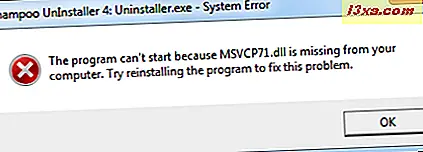
Dann sagte mir Windows, dass Panda Internet Security 2012 nicht mehr funktionierte. Offensichtlich wurden die meisten seiner Dateien in Programmdateien gefunden. Die Dienste wurden jedoch nicht entfernt, sondern als gestartet angezeigt und konnten nicht ausgeführt werden.
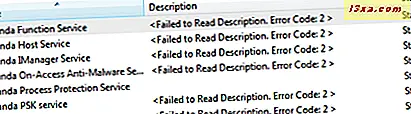
Mein System war stark verkrüppelt und es gab überall Fehler. Und das alles hätte mich "nur 49, 99" gekostet.
Revo Uninstaller Pro 2.5.5
Beim Testen des Revo Uninstaller Pro habe ich mich wieder wohl gefühlt. Eine Änderung war nach dem Ashampoo Uninstaller Erfahrung erforderlich.
Genau wie Ashampoo bietet Revo Uninstaller Pro zusätzliche Tools, die nicht zum Entfernen von Anwendungen gehören, wie z. B. Browser-Reiniger, Microsoft Office-Reiniger, Spurenentferner usw. Allerdings habe ich nur die Funktionalität zum Entfernen von Anwendungen getestet.

Im Gegensatz zu Ashampoo gibt es jedoch eine Auswahl, wie Sie den Entfernungsprozess handhaben möchten. Sie können ein Programm seit seiner Installation verfolgen, dh Sie können es nur mithilfe des Installationsprotokolls entfernen.
Wenn Sie eine Anwendung installieren, die von Revo Uninstaller Pro überwacht wird, werden Sie vor einem wichtigen Aspekt gewarnt: Führen Sie keine anderen Setup-Dateien, Programme oder irgendetwas anderes während der Installation des Programms aus . Dies spricht laut über die Grenzen dieses Ansatzes. Wenn Sie eine komplexere Anwendung wie ein Computerspiel, eine Office-Suite oder eine Geschäftsanwendung installieren möchten, sollten Sie die Installation nicht verfolgen und ein Protokoll speichern.
Trotzdem habe ich Revo Uninstaller Pro gebeten, die Installation von Panda Internet Security 2012 zu überwachen, um zu sehen, ob es die Dinge besser verarbeitet als Ashampoo. Ich habe auch einen separaten Test gemacht, ohne Revo Uninstaller Pro zu fragen, um die Installation dieser Sicherheitssuite zu überwachen.
Beim Entfernen von Anwendungen, die nicht verfolgt werden können, erstellt Revo Uninstaller Pro zuerst einen Systemwiederherstellungspunkt, erstellt dann eine Sicherungskopie der Registrierung und startet erst dann die Deinstallationsfunktion des Programms, das Sie entfernen möchten. Dies hilft wirklich dabei, dass Sie sicher sind, falls etwas kaputt geht. Sobald dies erledigt ist, erstellt es einen Scan, für den Sie seine Aggressivität festlegen können, und empfiehlt Ihnen, die verbleibenden Dateien, Ordner und Registrierungsschlüssel zu entfernen.

Achten Sie darauf, nicht zu wählen und Advanced Scan, da es eher zu empfehlen ist, dass Sie Dateien oder Registrierungsschlüssel löschen, die zu anderen Anwendungen oder zu Windows selbst gehören. Die Safe- und Moderate- Scans lieferten gute Ergebnisse und empfahlen, Dinge zu löschen, die nur zu den zuvor von mir installierten Anwendungen gehörten.
Wenn Sie ein Programm remote deinstallieren, entfernt Revo Uninstaller Pro zunächst alle im Installationsprotokoll enthaltenen Komponenten. Dann erkennt es, dass einige Daten im Zusammenhang mit dem deinstallierten Programm vorhanden sind, die nicht gelöscht wurden, da sie nach der Installation generiert wurden. Das stimmt tatsächlich. Ich habe mich gefreut, dass der Revo Uninstaller Pro dies realisiert und mich zu einer erweiterten Deinstallation aufgefordert hat.

Das Problem mit der erweiterten Deinstallation ist, dass Sie Ihre Daten wirklich kennen müssen. Sie werden gebeten, Entscheidungen zu treffen, was entfernt werden soll, und bestimmte Entscheidungen sind selbst von Spezialisten schwer zu treffen. Zum Beispiel fordert Revo Uninstaller Pro Sie auf, eine Entscheidung bezüglich des Löschens von Windows Registry-bezogenen Registrierungsschlüsseln zu treffen. Selbst wenn Sie die Windows-Registrierung gut kennen, ist es schwer, eine gute Wahl zu treffen. Deshalb habe ich nur die Dinge gelöscht, von denen ich überzeugt war, dass sie gelöscht werden konnten.
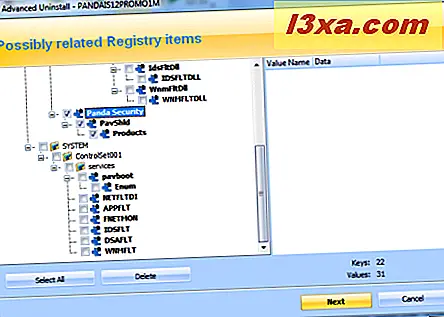
Nachdem ich die erweiterte Deinstallation abgeschlossen hatte, war ich nicht überrascht, dass Panda Internet Security 2012 nicht vollständig deinstalliert wurde. Ich habe keine Fehlermeldungen erhalten, die Panda-Dienste wurden korrekt entfernt, aber einige Dateien, die sich noch in den Programmdateien befanden, und ihr Symbol wurden im Benachrichtigungsbereich der Taskleiste angezeigt. Ein Klick darauf ergab kein Ergebnis. Die Schnittstelle startete nie, aber zumindest konnte ich meinen Computer friedlich benutzen.
 Revo Uninstaller Pro hat eine weitere Funktion, die beim Entfernen fehlerhafter Software interessant ist - es heißt Forced Uninstall . Sie geben den Pfad zu dem Ordner an, in dem die Anwendung installiert ist, oder zu ihrer Hauptdatei. Dann sucht Revo Uninstaller Pro nach einem Deinstallationsprogramm für diese Anwendung. Wenn es gefunden wird, führt es die gleiche Prozedur aus wie es normalerweise der Fall wäre, wobei zuerst eine Sicherung und eine Systemwiederherstellung und alle anderen Schritte durchgeführt werden. Wenn es kein Deinstallationsprogramm findet, analysiert es die Windows-Registrierung auf Schlüssel, die auf den Ordner und die Datei und alle ähnlichen Schlüssel verweisen, und empfiehlt sie dann zum Löschen und löscht die Dateien und Unterordner, die am angegebenen Speicherort gefunden wurden . Dies kann hilfreich sein, wenn Sie versuchen, einige fehlerhafte Anwendungen zu entfernen. Da die Anwendungen, die ich getestet habe, nicht wirklich kaputt waren, konnte ich die Leistung dieser Funktionalität nicht beurteilen.
Revo Uninstaller Pro hat eine weitere Funktion, die beim Entfernen fehlerhafter Software interessant ist - es heißt Forced Uninstall . Sie geben den Pfad zu dem Ordner an, in dem die Anwendung installiert ist, oder zu ihrer Hauptdatei. Dann sucht Revo Uninstaller Pro nach einem Deinstallationsprogramm für diese Anwendung. Wenn es gefunden wird, führt es die gleiche Prozedur aus wie es normalerweise der Fall wäre, wobei zuerst eine Sicherung und eine Systemwiederherstellung und alle anderen Schritte durchgeführt werden. Wenn es kein Deinstallationsprogramm findet, analysiert es die Windows-Registrierung auf Schlüssel, die auf den Ordner und die Datei und alle ähnlichen Schlüssel verweisen, und empfiehlt sie dann zum Löschen und löscht die Dateien und Unterordner, die am angegebenen Speicherort gefunden wurden . Dies kann hilfreich sein, wenn Sie versuchen, einige fehlerhafte Anwendungen zu entfernen. Da die Anwendungen, die ich getestet habe, nicht wirklich kaputt waren, konnte ich die Leistung dieser Funktionalität nicht beurteilen.
In Bezug auf die Ergebnisse der nicht nachverfolgten Anwendungen waren sie denen des IObit-Deinstallationsprogramms sehr ähnlich: Revo Uninstaller Pro scannt und entfernt keine Dateien, die von Anwendungen in allgemeinen Benutzerstandorten erstellt wurden: "C: \ Users \ Benutzername \ AppData \" Local ", " C: \ Users \ Benutzername \ AppData \ Roaming " oder " C: \ Users \ All Users " . Im Gegensatz zu IObit sieht es auf Ihrem Desktop nicht so aus, dass Sie Verknüpfungen entfernen, die Sie möglicherweise manuell erstellt haben.
Auf der Registrierungsseite waren die Ergebnisse wieder fast identisch mit IObit Uninstaller - nur einige wenige Schlüssel wurden zurückgelassen, wie zum Beispiel: Installer-Referenzen für LibreOffice, ein veralteter Softwareschlüssel für Panda Internet Security 2012 und Mozilla und wenige fehlende MUI (Multilingual User Interface) Referenzen für Skype . Alle diese Schlüssel können dazu beitragen, die Windows-Registrierung ein wenig größer als nötig zu machen, aber sie wirken sich nicht negativ auf das System aus.
Der Gewinner ist...
Lassen Sie uns versuchen, die Lösungen zu bewerten, die ich getestet habe und sehen, welche empfohlen werden würden und wann:
- IObit Uninstaller - Ich denke, Sie haben schon gedacht, dass diese Software meine beste Wahl für die Deinstallation von Anwendungen in Windows ist. Es ist klein, tragbar, kostenlos und vor allem sicher in der Anwendung. Die Einfachheit und das Fehlen von "zusätzlichen Funktionen" ist eine Stärke - das Entfernen von Anwendungen mit IObit Uninstaller funktioniert gut und bricht Ihr System nicht.
- Revo Uninstaller Pro - ist eine gute Wahl, wenn Sie an der zusätzlichen Funktionalität interessiert sind, die zusätzlich zur kostenlosen Lösung angeboten wird. Die Fähigkeit, Anwendungsinstallationen zu verfolgen und dann auf Basis der von ihnen erstellten Protokolle zu entfernen, funktioniert jedoch nicht gut für komplexe Anwendungen, die zusätzliche Software installieren oder während ihrer Lebensdauer häufig aktualisiert werden (z. B. Sicherheitslösungen). Dies schwächt den Wert dieser Funktion ernsthaft, da die Leute versucht sein könnten, damit komplexe Software loszuwerden, die viele Spuren hinterlässt. Wenn Sie nicht an den zusätzlichen Funktionen interessiert sind, empfehle ich Ihnen die kostenlose Version von Revo Uninstaller. Die enthaltenen Funktionen funktionieren genauso wie in der Pro-Version und Sie erhalten angemessene und sichere Ergebnisse bei der Deinstallation von Anwendungen.
- Ashampoo Uninstaller - ist eine frustrierende Software. Es scheint in einer anderen Ära des Computing stecken zu bleiben und bietet Funktionen, die nur zum Entfernen einfacher Anwendungen gut funktionieren. Für die Menge der Frustration und der Probleme, die es anbietet, kann ich nicht verstehen, warum Ashampoo Leute für die Verwendung von es, anstatt es kostenlos anzubieten, und das Produkt basierend auf dem von Benutzern erhaltenen Feedback berechnet.
Ich hoffe, dieser Vergleich war nützlich, um eine fundierte Entscheidung zu treffen. Wenn Sie Fragen haben, zögern Sie nicht, einen Kommentar zu hinterlassen.



